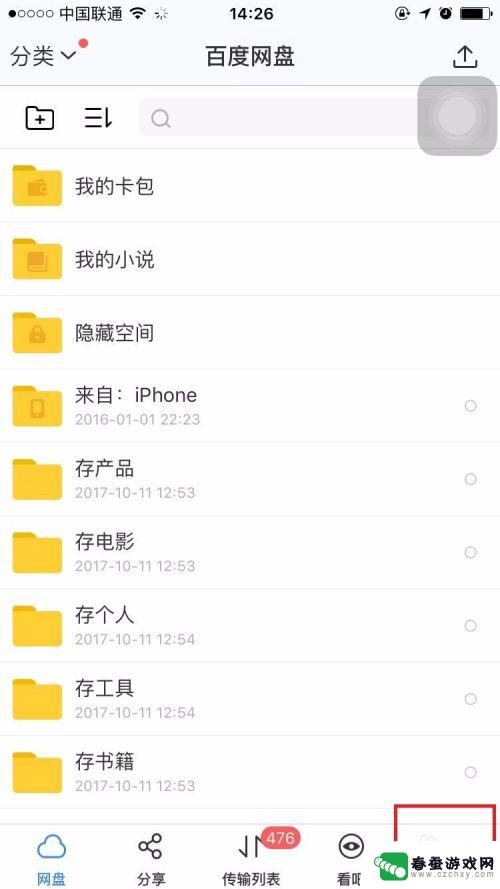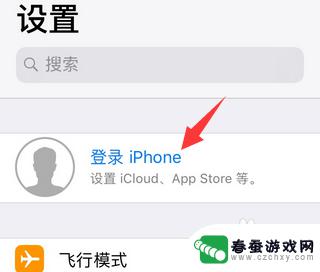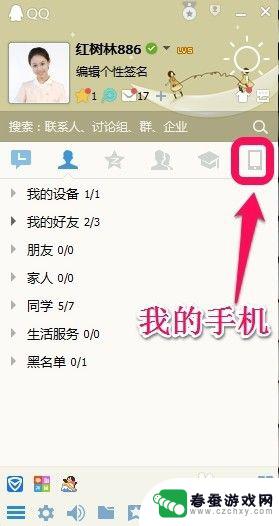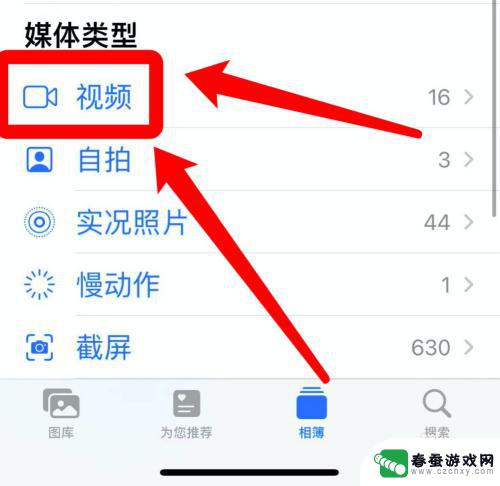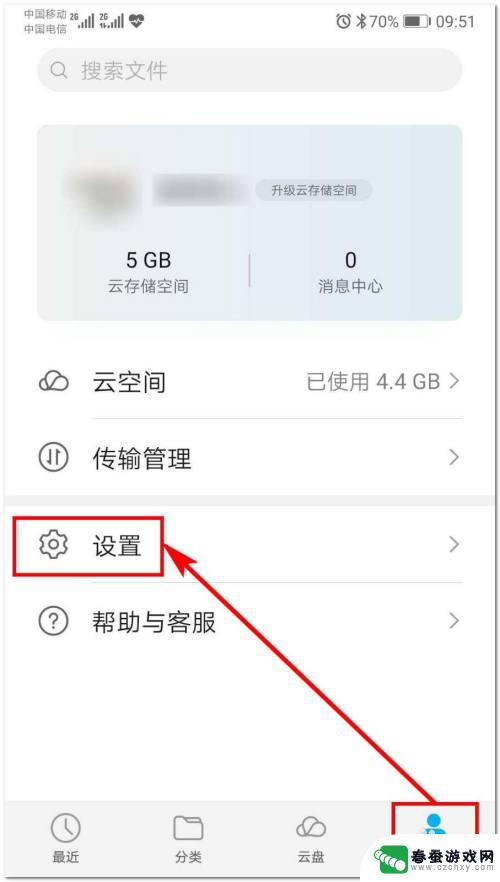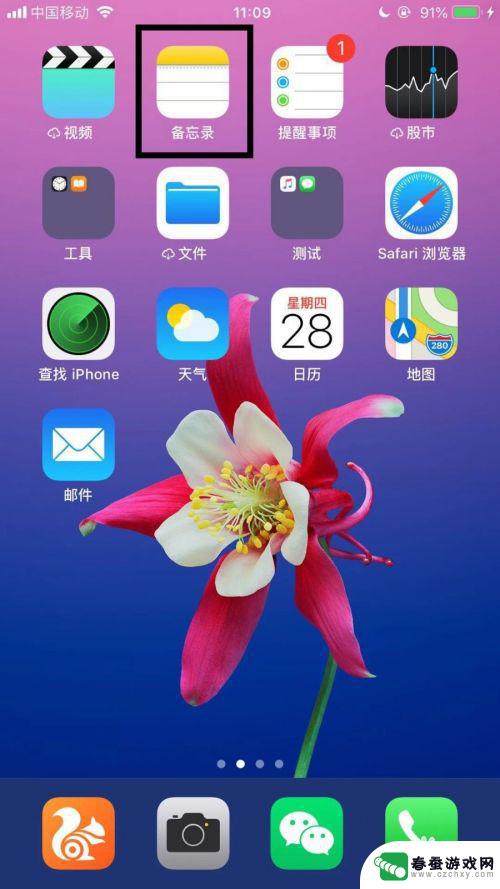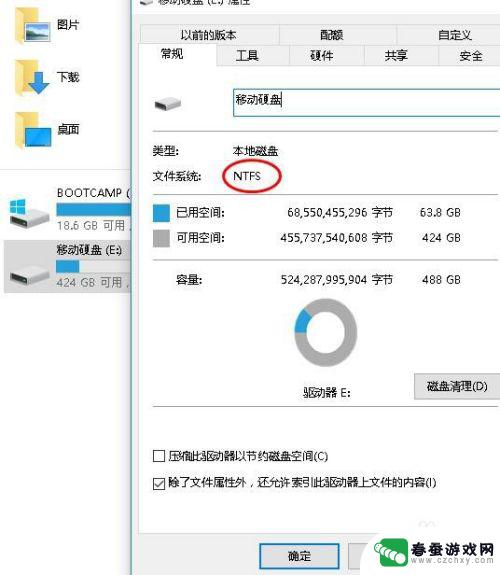网盘图片怎么保存到手机 百度网盘照片保存到手机
时间:2024-01-02来源:春蚕游戏网
随着互联网的快速发展,人们的生活已经离不开数字化的时代,在这个信息爆炸的时代,我们经常会遇到这样的问题:在使用百度网盘存储了大量照片后,如何将这些照片保存到手机中,方便随时查看和分享呢?对于很多人来说,这似乎是一个难题,但实际上只要掌握一些简单的技巧,就能轻松地将网盘中的照片保存到手机中。接下来我们将详细介绍一些方法和步骤,帮助大家解决这个问题。
百度网盘照片保存到手机
具体方法:
1.打开手机百度网盘。

2.找到自己需要下载的图片文件夹。
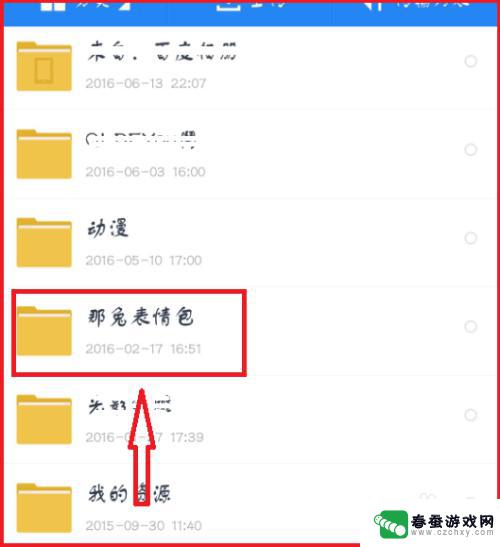
3.按住文件夹,点击下载按钮。
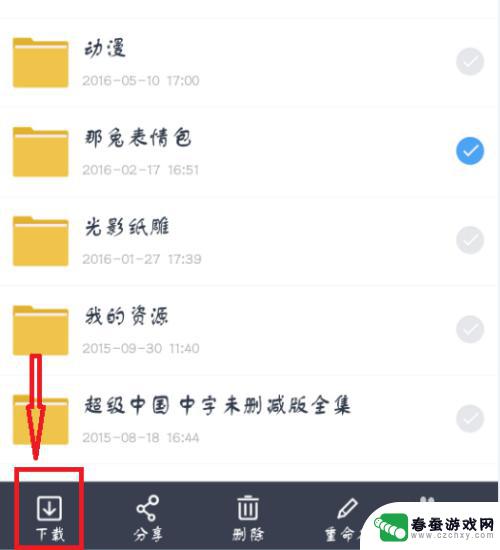
4.点击传输列表。
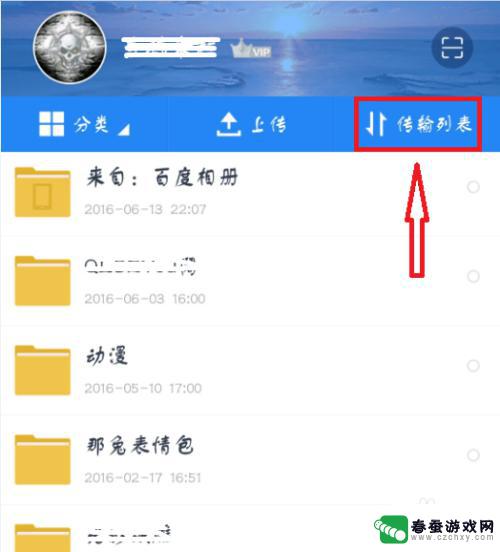
5.可以看到正在下载的图片。
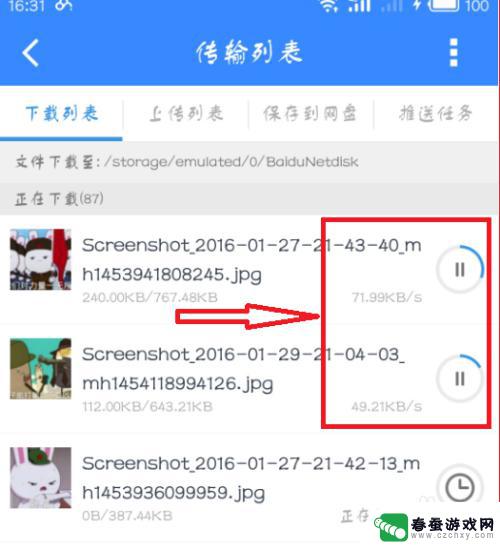
6.下载列表的下面就是图片的在手机的存储路径。
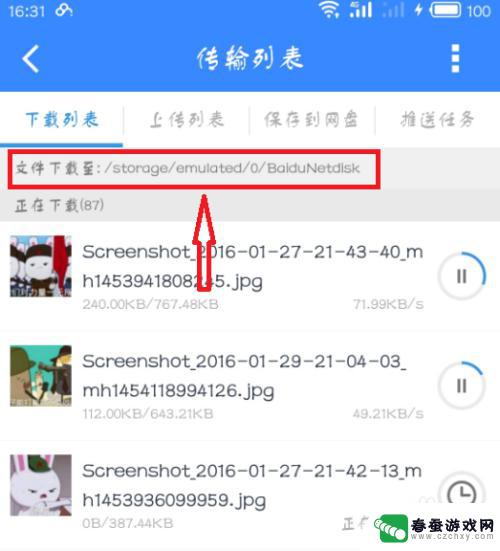
7.打开手机的文件管理。
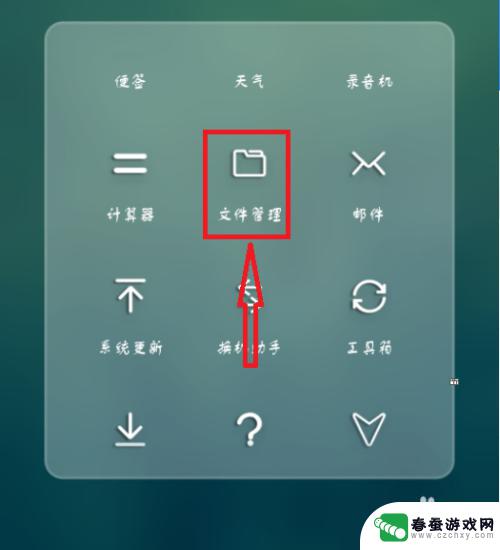
8.看见刚刚下载的图片。
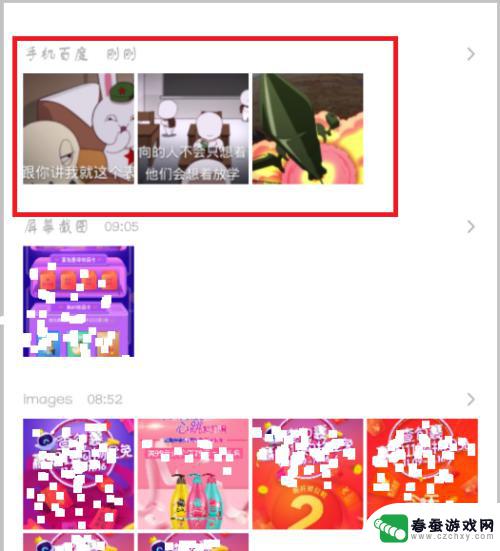
9.具体步骤总结如下:
1、打开手机百度网盘。
2、找到自己需要下载的图片文件夹。
3、按住文件夹,点击下载按钮。
4、点击传输列表。
5、可以看到正在下载的图片。
6、下载列表的下面就是图片的在手机的存储路径。
7、打开手机的文件管理。
8、看见刚刚下载的图片。
以上就是如何将网盘图片保存到手机的全部内容,如果还有不清楚的用户,可以参考一下小编的步骤进行操作,希望对大家有所帮助。